1 获取表单元素
例如下面的表单元素,想要获取姓名和年龄。
<form name="form1">
姓名:
<input id="name" type="text" name="name"><br/>
年龄:
<input id="age" type="text" name="age">
<input type="button" value="提交1" onclick="getInfoByForm()">
<input type="button" value="提交2" onclick="getInfoById()">
</form>
1.1 DOM通过id获取
1.id是html文档里唯一表示的属性,元素只要有这个属性,那么这个属性就是唯一的。
document.getElementById(id名)。
2.通过id获取表单元素,同理还可以通过class,tag获取表单元素。
function getInfoById() {
var name=document.getElementById("name").value;
var age=document.getElementById("age").value;
alert(name+" "+age);
}
1.2 DOM通过表单name获取
1.name是html文档里表示表单和表单元素的属性。如果一个form标签有name属性,那么这个属性就是应该唯一的。如果多个表单元素有name属性,表示这些元素是一组表达元素,例如radio元素中通过name表示这是一组单选按钮。
document.forms[表单name]获取整个表单
document.forms[表单name][表单元素名]获取表单的某个或者几个元素。
2.通过name获取表单元素。
function getInfoByForm(){
var name=document.forms["form1"]["name"].value;
var age=document.forms["form1"]["age"].value;
alert(name+" "+age);
}
2 手动进行表单验证
基本思路都是获取表单的元素进行字符串匹配。
1.验证数字输入,要求输入的是位数大于4的数字
例如在下面的表单里用两种方式验证
form name="form1">
<input name="num" type="text">
<input type="button" value="正则表达式验证" onclick="regCheck(document.forms['form1']['num'].value)">
<input type="button" value="字符串验证" onclick="strCheck(document.forms['form1']['num'].value)">
(1)正则表达式验证
<1>正则表达式对象构造。
<2>正则表达式的test函数返回匹配成功还是失败。
function regCheck(str) {
var reg=new RegExp("^\\d{5}\\d*$");//正则表达式
if(reg.test(str))
alert("输入正确");
else
alert("输入错误");
}
(2)字符串字符遍历验证,逐个字符判断类型,然后判断长度是否符合要求
function strCheck(str) {
for(var i=0;i<str.length;i++){
if(isNaN(str[i])) {//如果是错误
alert("输入错误,应该输入数字");
return;
}
}
if(str.length<5)
alert("输入错误,数字长度应该大于4");
else
alert("输入正确");
}
(3)两种验证方式的优缺点:
<1>正则表达式简单,但是只能返回成功或失败,不能明确指出哪里失败。
<2>字符串逐个字符遍历验证,逻辑比较麻烦,但是可以明确指出哪里失败
2.验证邮箱
(1)正则表达式验证,推荐。可以用工具生成更加准确的正则表达式。
注意在这里.不是通配符,而是用作匹配.这个字符,因此要加两个斜杠。
function regCheck(str) {
var reg=new RegExp("^\\w*@\\w*\\.\\w");//正则表达式
if(reg.test(str))
alert("输入正确");
else
alert("输入错误");
}
(2)字符串验证,不推荐,太麻烦了,逻辑处理不好。
function strCheck(str) {
//邮箱里肯定要有一个@和一个.
// 并且@在.之前,两者之间必须要有至少一个字符
//@之前必须要有字符 .之后必须要有至少两个字符
//所有除了@和.以外的字符,必须是是字母或者数字
var atpos=str.indexOf("@");//如果有则返回索引,否则返回-1。返回第一次出现的索引
var dotpos=str.indexOf(".");
if(atpos!=-1&&dotpos!=-1&&
atpos+1<dotpos&&
atpos>0&&dotpos+2<=str.length+1
){
alert("输入正确");
return;
}
alert("输入错误")
}
3 自动进行表单验证
首先可以通过设置属性来设置表单元素的约束条件
可以通过菜鸟教程学习各种约束属性
https://www.runoob.com/html/html5-form-attributes.html
这里列出了一些简单常用的约束
| 属性 | 描述 |
|---|---|
| disabled | 规定输入的元素不可用 |
| max | 规定输入元素的最大值 |
| min | 规定输入元素的最小值 |
| pattern | 规定输入元素值的模式 |
| required | 规定输入元素字段是必需的 |
| type | 规定输入元素的类型 |
3.1 提交按钮验证
1.实践
(1)设置表单元素的属性
(2)每次点击提交按钮时,都会自动检查这些属性是否按照约束条件设置。
都会从前到后检查输入的值是否符合条件。
<form>
<input type="input" required>
<!--必须要有值-->
<input type="input" type="email">
<!--必须输入邮箱-->
<input type="input" pattern="\w">
<!--输入正则表达式对应的-->
<input type="input" pattern=disabled>
<!--不能填入值-->
<input type="number" max="20">
<!--最大值为20-->
<input type="number" min="0">
<!--最小值为0-->
<input type="submit">
</form>
3.2 任意的按钮验证
1.submit按钮在一个form里会触发表单的一些特殊功能,如果我们希望只是为了检查某些输入是否合法,不应该直接点击submit按钮。应该重新设置要按钮,用来检查输入的值是否合法。
2.表单对象关于验证的常用技术
(1)判断表单元素的内容是否符合约束
| Property | Description |
|---|---|
| checkValidity() | 如果 input 元素中的数据是合法的返回 true,否则返回 false。 |
| setCustomValidity() | 设置 input 元素的 validationMessage 属性,用于自定义错误提示信息的方法。使用 setCustomValidity设置 了自定义提示后,validity.customError 就会变成true,则 checkValidity总是会返回false。如果要重新判断需要取消自定义提示,方式如下:setCustomValidity(’’) setCustomValidity(null) setCustomValidity(undefined) |
(2)表单元素的一些属性 这些属性都是只读属性,不可设置
| 属性 | 描述 |
|---|---|
| validity | 一个包含了各种错误的对象 |
| validationMessage | 浏览器错误提示信息 |
| willValidate | 指定 input 是否需要验证属性 |
(3)表单元素 validity也是一个对象,他又一系列属性值。
| 属性 | 描述 |
|---|---|
| customError | 设置为 true, 如果设置了自定义的 validity 信息。 |
| patternMismatch | 设置为 true, 如果元素的值不匹配它的模式属性。 |
| rangeOverflow | 设置为 true, 如果元素的值大于设置的最大值。 |
| rangeUnderflow | 设置为 true, 如果元素的值小于它的最小值。 |
| stepMismatch | 设置为 true, 如果元素的值不是按照规定的 step 属性设置。 |
| tooLong | 设置为 true, 如果元素的值超过了 maxLength 属性设置的长度。 |
| typeMismatch | 设置为 true, 如果元素的值不是预期相匹配的类型。 |
| valueMissing | 设置为 true,如果元素 (required 属性) 没有值。 |
| valid | 设置为 true,如果元素的值是合法的。 |
3.实践,修改错误消息,并且查看验证状态
<!DOCTYPE html>
<html lang="en">
<head>
<meta charset="UTF-8">
<title>Title</title>
<script>
function changeMessage() {
var name=document.forms["form1"]["name"];
name.setCustomValidity("输入你正确的名字");
alert("此时的提示信息已经成功修改成:"+name.validationMessage)
}
function checkState() {
var name=document.forms["form1"]["name"];
alert(
"待检测状态:"+name.willValidate+"\n"+
"错误提示信息:"+name.validationMessage+"\n"+
"错误状态对象"+name.validity+"\n"+
"required属性状态"+name.validity.valueMissing
);
}
</script>
</head>
<body>
<form name="form1">
<input type="text" name="name" required>
<input type="submit">
<input type="button" value="修改提示信息" onclick="changeMessage()">
<input type="button" value="检查状态" onclick="checkState()">
</form>
</body>
</html>









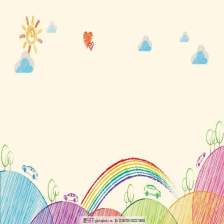














 2001
2001











 被折叠的 条评论
为什么被折叠?
被折叠的 条评论
为什么被折叠?








